

Memasangkan AirPods Anda
Anda dapat memasangkan AirPods dengan perangkat Apple Anda untuk mendengarkan musik, film, pesan, dan lainnya. Setelah Anda mengatur AirPods Anda dengan satu perangkat Apple (seperti iPhone Anda), AirPods Anda terhubung secara otomatis ke perangkat Apple Anda lainnya yang masuk ke Akun Apple yang sama.

Mendengarkan dengan sekali ketuk atau tekan
Dengan hanya sekali ketuk atau tekan, jeda dan lanjutkan pemutaran video, lewati track musik, aktifkan Siri, dan lainnya—semuanya tanpa menggunakan perangkat lain.

Bertemu dengan rekan olahraga baru Anda
AirPods Pro 3 dilengkapi sensor pemantauan detak jantung di telinga yang membantu Anda melacak performa dengan app olahraga favorit Anda, termasuk app Kebugaran di iPhone.
Melacak detak jantung Anda selama berolahraga dengan AirPods Pro 3
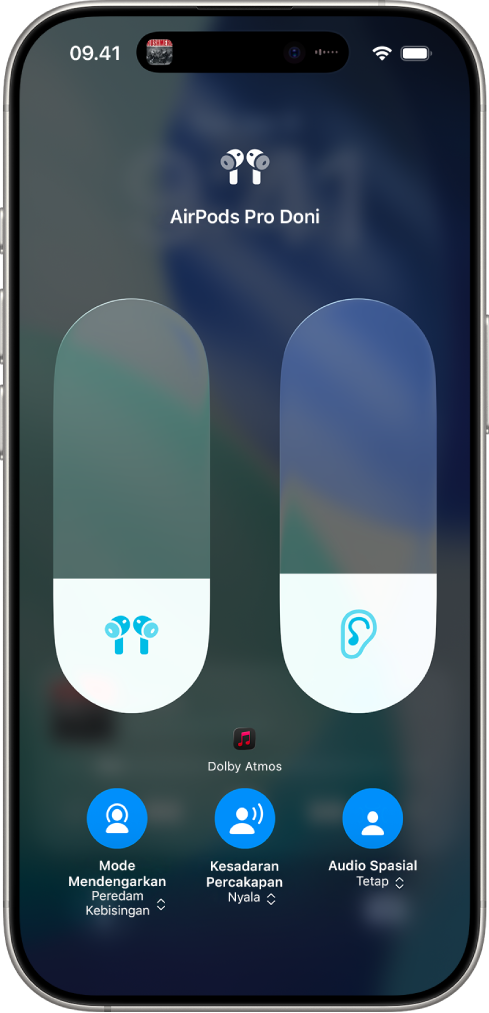
Menyaring bunyi di sekitar Anda
Fokuskan perhatian Anda pada hal yang paling penting saat ini. Dengan model AirPods yang didukung, nyalakan Peredam Kebisingan untuk memblokir bunyi eksternal, dan saat Anda perlu mendengar bunyi di sekitar, alihkan ke mode Transparansi. Dengan beberapa model AirPods, Anda juga dapat menggunakan Audio Adaptif untuk menyesuaikan level kontrol kebisingan secara otomatis berdasarkan lingkungan sekitar Anda.

Menemukan AirPods Anda
Temukan dan dapatkan petunjuk arah ke AirPods Anda saat hilang dengan app Lacak. Jika AirPods berada di sekitar, Anda dapat memutar bunyi di AirPods Anda untuk membantu Anda menemukannya, mengatur peringatan terpisah untuk memberi tahu Anda jika tertinggal, dan lainnya.
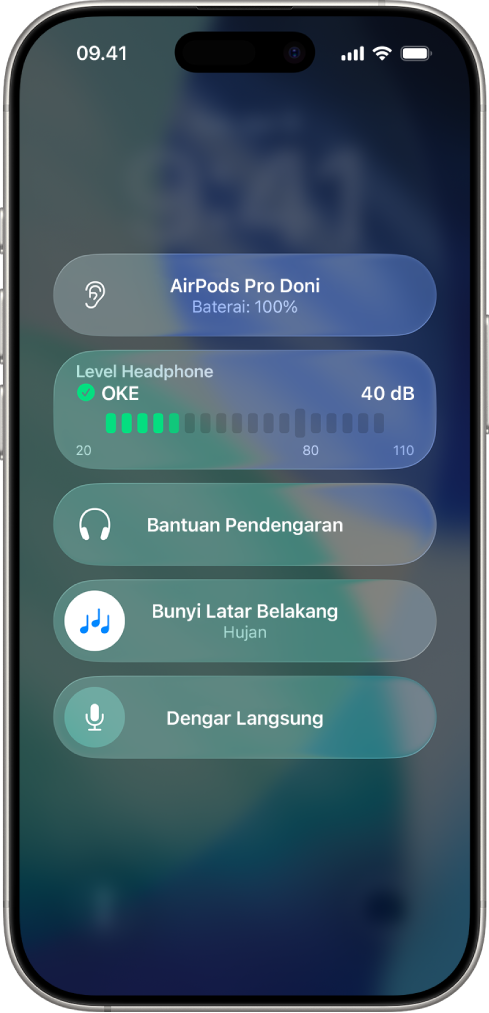
Didesain untuk Anda
Fitur internal di AirPods Anda dapat memudahkan Anda untuk fokus pada pekerjaan, menggunakan kontrol AirPods, dan mendengar orang berbicara di ruangan.
Untuk menjelajahi Petunjuk Pengguna AirPods, klik Daftar Isi di bagian atas halaman, atau masukkan kata atau frasa di bidang pencarian.